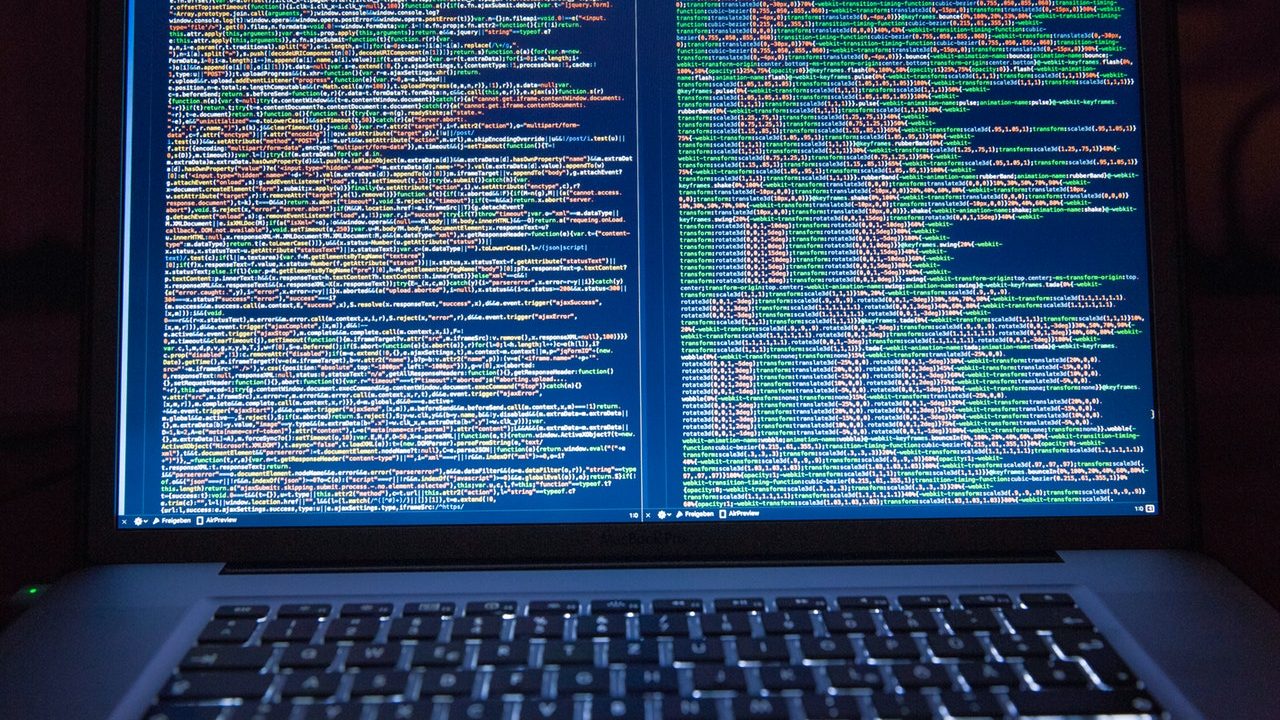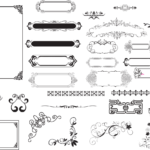スポンサーリンク
当方javaのお仕事もしているのですが、java10が出たとのことでちょっと試してみました。せっかくなので以前の記事で作ったubuntuで試してみることにしました。本当はaptでopenjdk-10がインストール出来れば、手っ取り早く簡単だったのですが、まだ、リポジトリに登録されてないみたいなので、oracleのサイトからダウンロードしてきて試してみました。実行もIntelliJを使いたかったのですが、Java10の文法はまだ使えないっぽいのでTerminalから実行してみました。
スポンサーリンク
Java SE 10のダウンロード
- まずはJava SE 10をダウンロードします。次のダウンロードサイトを開くと以下のようなページが開きます。赤い枠内のダウンロードボタンをクリックしてください。
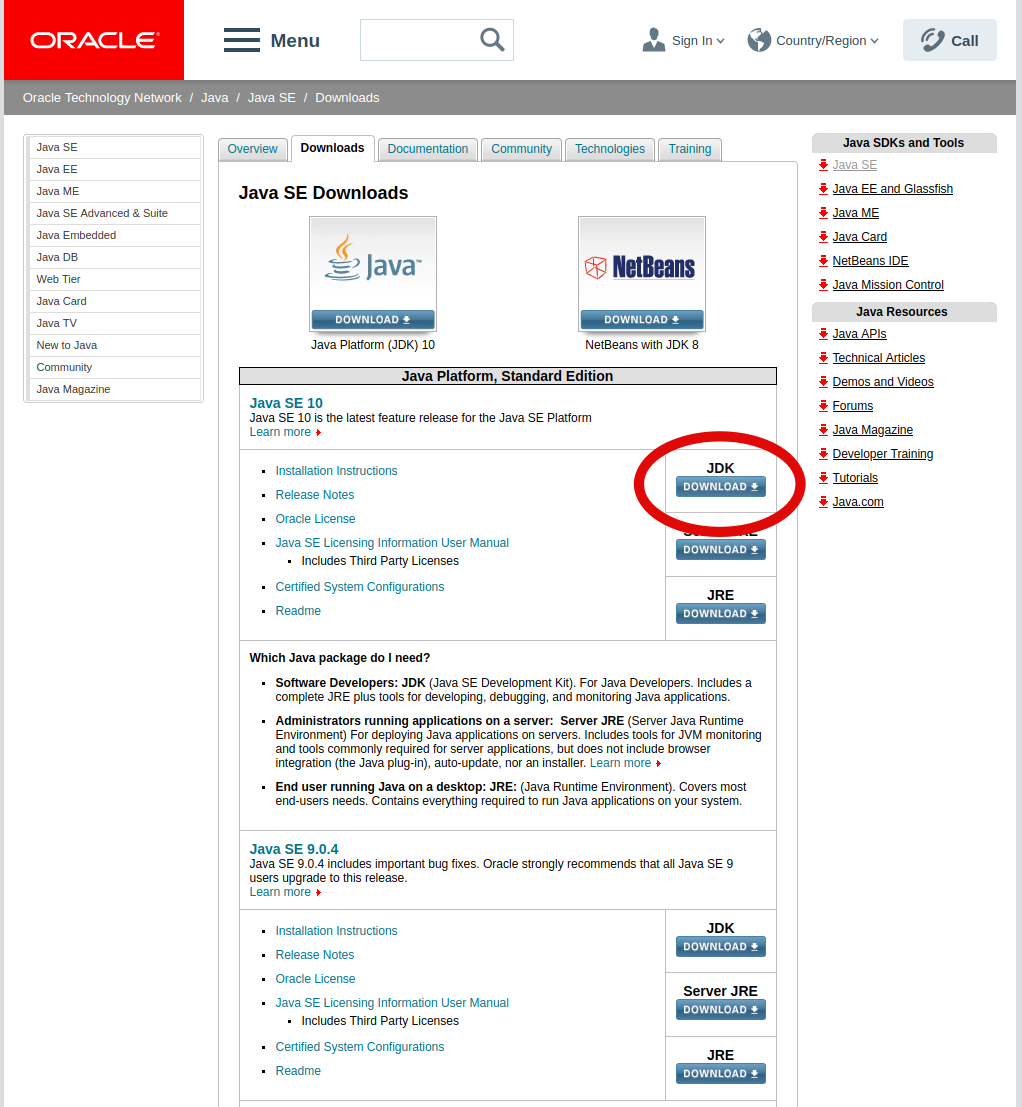
- 次に以下の画面でライセンスに同意のラジオボタン(赤枠左)をクリックし、リンクのファイル(赤枠右)をクリックしダウンロードします。
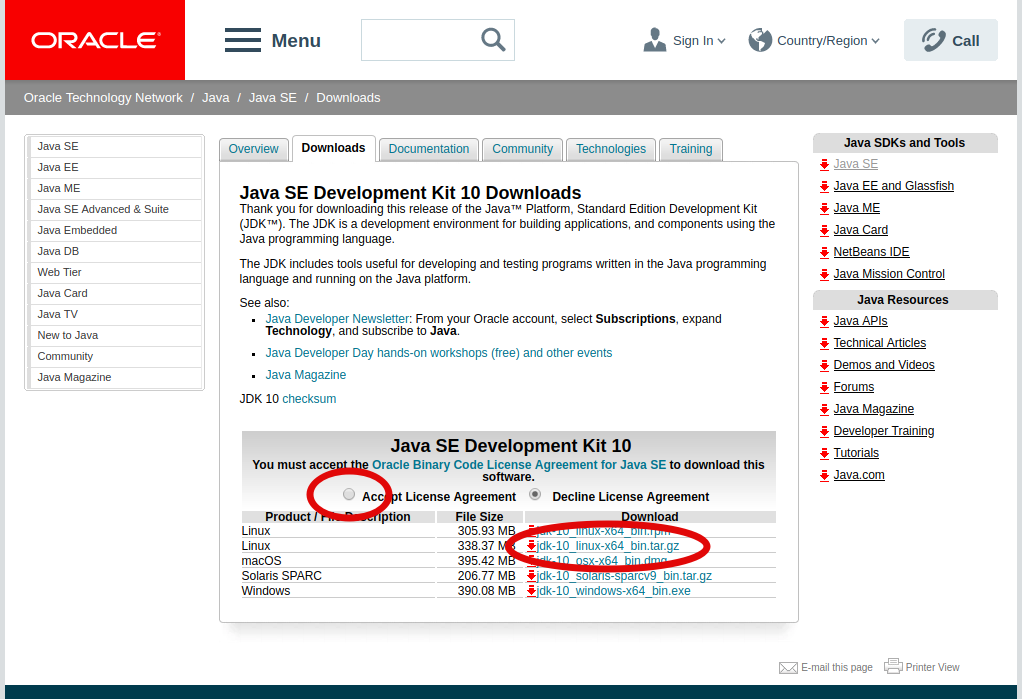
tar.gzファイルの解凍
- ダウンロードしたファイルを解凍します。Terminalでファイルをダウンロードしたディレクトリへ移動し、以下のコマンドを叩きます。”jdk-10″フォルダが作成され、その中に色々展開されます
$ tar -zxvf jdk-10_linux-x64_bin.tar.gz
解凍したファイルの移動
- 解凍したファイルを適当なところへ移動します。移動先はお好みで良いでしょう。
$ mv jdk-10 ~/java/
javaソースを書く
- java10から使えるようになった、ローカル変数の型推論(var)を使ってソースを書いてみます。適当なフォルダへ移動し、hogeディレクトリを作成します。その中に以下のソースを書いた”MainClass.java”ファイルを作成し保存します。
package hoge;
import java.util.ArrayList;
public class MainClass {
public static void main(String[] args) {
var hoge = new ArrayList<String>();
hoge.add("hoge");
hoge.add("hage");
hoge.add("page");
hoge.forEach(System.out::println);
}
}
コンパイルする
- 上記のソースをコンパイルしてみましょう。以下を実行するとhogeディレクトの中に”MainClass.class”が作成されましたでしょうか?
$ ~/java/jdk-10/bin/javac ./hoge/MainClass.java
実行する
- それではコンパイルしたソースを実行してみましょう。どうでしょう、Listにaddした文字列が表示されましたでしょうか?
$ ~/Applications/jdk-10/bin/java -classpath . hoge.MainClass
hoge
hage
page
スポンサーリンク
スポンサーリンク